將 iTunes 播放列表導出到 Excel 的主要方法
iTunes 在音樂界非常有名。 此服務不僅用作媒體播放器,還用作媒體庫和文件管理器。 您還可以從 iTunes商店 使用 iTunes,作為它的主要客戶端應用程序。 您所要做的就是進行完整的購買並下載所有這些內容。
由於 iTunes 允許您相應地對文件進行排序,您一定想知道是否可以與您的朋友或家人分享一些歌曲的詳細信息。 通過學習如何做到這一點實際上是可能的 將 iTunes 播放列表導出到 Excel. 在這篇文章中,我們將重點關注如何實現它。
內容指南 第 1 部分。 如何將播放列表從 iTunes 導出到 Excel第 2 部分。 導出 iTunes 播放列表以與朋友分享的最佳方式部分3。 概要
第 1 部分。 如何將播放列表從 iTunes 導出到 Excel
如果您希望與您的一些朋友分享您最喜愛的 iTunes 播放列表、專輯和個人曲目,您可以嘗試將所有詳細信息和信息放在一個 Excel文件. 這聽起來可能很難,但一旦遵循正確的程序,這實際上就很容易了。 要將 iTunes 播放列表導出到 Excel,您可以嘗試兩種方法。 在下面查看它們。
方法 1:通過將播放列表更改為文本文件將播放列表從 iTunes 導出到 Excel
將 iTunes 播放列表導出到 Excel 的一種方法是將詳細信息更改為文本文件。 強烈推薦這樣做,特別是如果您打算將它們放入單獨的選項卡或電子表格(如 Excel)中。 為此,請確保不要忘記在選擇“另存為類型”按鈕後更改文件類型。 有關如何執行此操作的完整指南,只需按照以下步驟列表操作即可。
- 點擊計算機主屏幕上的 iTunes 圖標以啟動該應用程序。
- 打開後,從頂部的菜單欄中選擇播放列表選項卡。
- 選擇“播放列表”選項卡後,您將看到您收藏中的所有可用播放列表。 它們位於屏幕的左側。
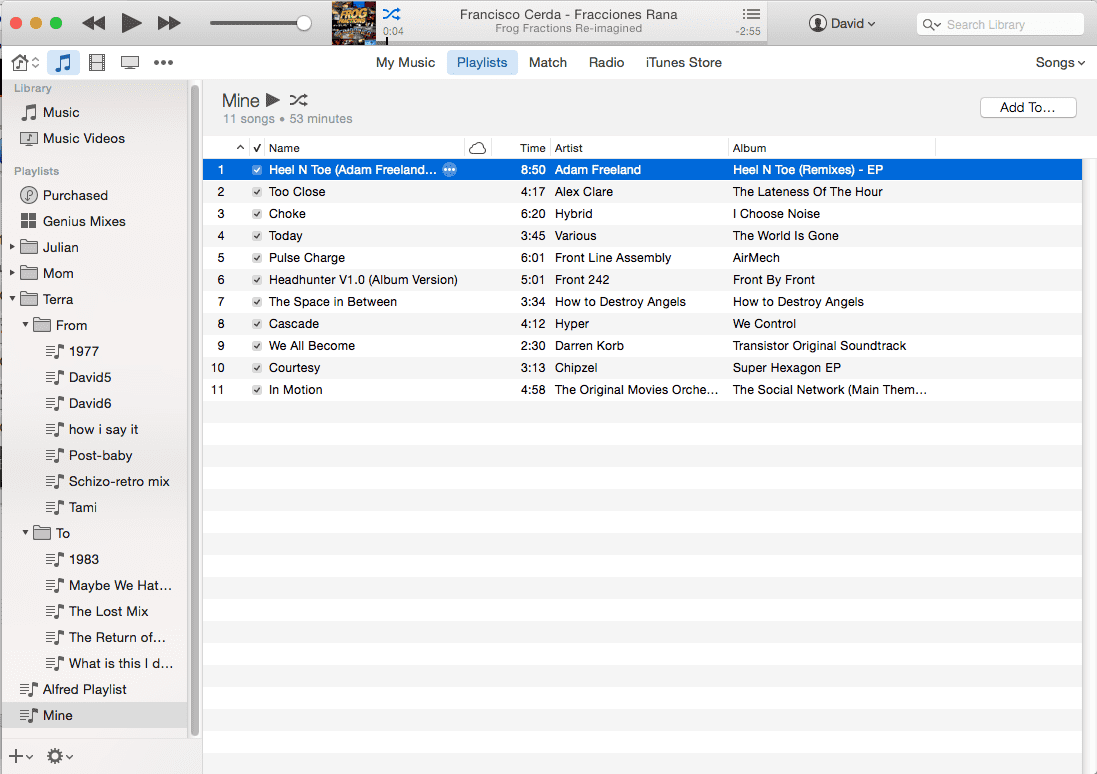
- 從列表中,選擇您希望導出的那些。
- 這樣做之後,點擊文件選項卡,然後從顯示的下一個菜單中選擇導出播放列表選項。
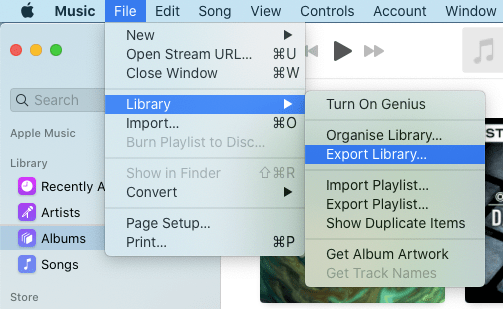
- 幾秒鐘後將出現一個新窗口,您必須在其中檢查文件名是否未更改且是否正確。 此外,選擇保存類型按鈕,然後選擇文本文件 (*.txt)。

- 最後,只需點擊“保存”按鈕並等待一段時間,直到該過程完成。
注意:如果您計劃在導出 iTunes 文件後將其返回到 iTunes 應用程序,則應選擇 XML 文件類型。 這是明智的,特別是如果該過程是關於將文件從您擁有的任何 iOS 設備傳輸到計算機中的。
方法 2:通過複製和粘貼方法將播放列表從 iTunes 導出到 Excel
除了上述方法,您還可以使用複制和粘貼 iTunes 數據將 iTunes 播放列表導出到 Excel。 您所要做的就是導航到您的音樂收藏的完整列表,以在屏幕上查看每首曲目的詳細信息。 然後您必須選擇“複製”功能才能獲取所有這些詳細信息。 您還可以通過從 iTunes 視圖選項中進行選擇來選擇要復制的數據類型。
要輕鬆了解該過程,這裡是完整且更詳細的過程。
- 啟動 iTunes 應用程序後,您可以轉到 iTunes 視圖菜單旁邊。
- 從這裡,單擊查看選項。 您可以選擇要復制的信息範圍。 您可能有標題、藝術家、專輯詳細信息、歌曲的錄製年份,甚至是發行時間。
- 如果您需要的所有內容都已包含在列表中,請一次選擇所有文件,然後點擊“編輯”菜單以選擇“複製”選項。
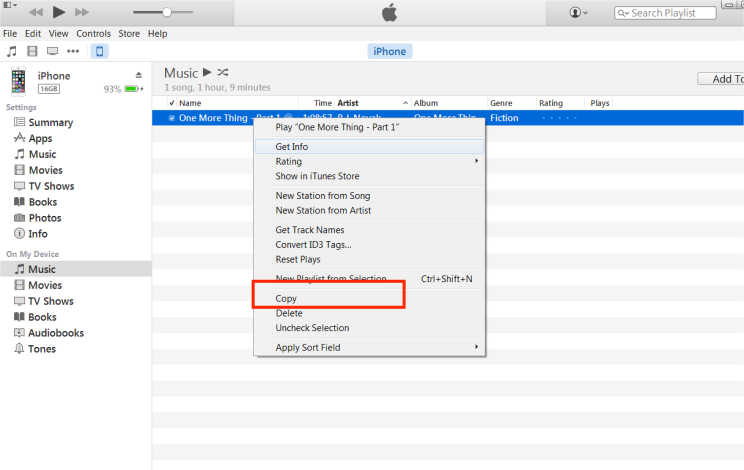
- 打開 Excel 並創建一個新文件,然後粘貼複製的詳細信息。
第 2 部分。 導出 iTunes 播放列表以與朋友分享的最佳方式
上面討論的兩種方法都可以有效地將 iTunes 播放列表導出到 Excel,並與喜歡下載同一組歌曲的朋友共享數據。 但是,如果您的朋友沒有下載和購買您的共享項目所需的資源怎麼辦? 他們還能享受音樂嗎?
在這種情況下,您可以使用而不是執行將 iTunes 播放列表導出到 Excel 的過程 AMusicSoft Apple 音樂轉換器。這將幫助您下載曲目並將其轉換為支援的格式。意思是說,您可以共享曲目本身,而不僅僅是資訊。 AMusicSoft 還可以從 Apple Music 中移除 DRM 並且可以藉助其 16 倍的工作速度在短時間內為您提供結果。 請放心,所有要保存和傳輸的歌曲都具有最佳音質。
命名可用的格式,您可以有 MP3、FLAC、M4A、AC3、WAV 和 AAC。 這樣你就可以 在 Alexa 上播放 iTunes 音樂 或其他媒體播放器,如 PS4、Roku TV 等。
- 在瀏覽器上,導航至 AMusicSoft 網站以下載 Apple Music Converter 應用程式。之後立即安裝並啟動它。
- 在選擇每首歌曲標題之前,通過標記所有迷你框來添加要轉換的文件。

- 從可用列表中選擇一種格式,然後也選擇結束文件夾。

- 現在,點擊轉換按鈕讓這個過程開始。

- 最後,從完成菜單中保存轉換後的文件。

部分3。 概要
本文教我們如何將 iTunes 播放列表導出到 Excel 以及此類過程的最佳替代方法,以便輕鬆地與朋友和家人分享 iTunes 音樂。 您可以選擇對您來說更容易且您認為會產生最佳結果的方法。 要說最好的結果,那隻是 AMusicSoft Apple 音樂轉換器 它能夠生成高質量的文件。 確保遵循有關如何使用它的詳細程序來獲取完整的曲目以與您的朋友分享。
人們也讀
Robert Fabry 是一位熱心的部落客,也是一位熱衷於科技的愛好者,也許他可以透過分享一些技巧來感染你。他也對音樂充滿熱情,並為 AMusicSoft 撰寫過這些主題的文章。